こんにちは。
DocuSignの使用が世界の金融機関で認められてきており、プリンターやスキャナーが使用できない場合でもDocuSignで対応し始めております。
始めての方はこちらをご参考頂ければと思います。
本内容は私柏村を経由して電子署名であるDocuSignで資料を作成する方法です。
DocuSign署名の流れ
1.まず、このようなEmailをお送りします。”Review Document”をクリックして次に進んでください。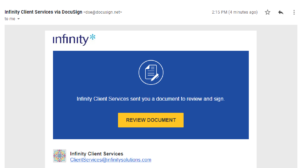
2.左側チェックボックスにチェックが入っている状態で”Continue”をクリックします。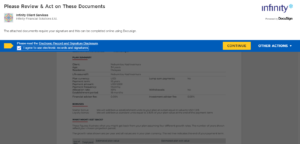
3.次に、サインを頂くべき箇所にクリームカラー&赤文字でSignとあるのでそちらをクリックします。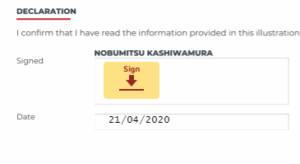
4.自動でサインが生成されますので、お名前とサイン・イニシャルが合致しているかを確認の上、”Adopt and Sign”をクリックします。
注:自動生成される署名が使用可能です。パスポートの署名と合致する必要はなく、改めてアプリ上で手書き署名を作成する必要はありません。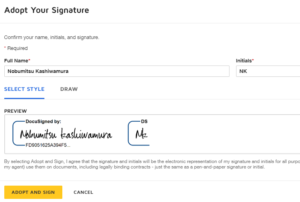
5.上記3番でクリックした場所に署名が完了します。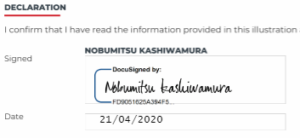
6.署名箇所が複数ある場合は、全て完了していることを確認の上、”Finish”をクリックします。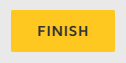
7.このページの到達時点で、内容が柏村に自動で送られています。”No Thanks”をクリックし終了して下さい。念の為完了の旨のご連絡をください。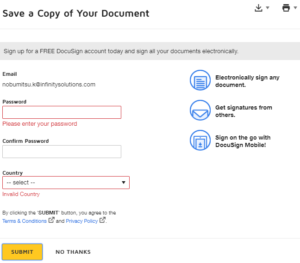
使用しているデバイスの違いによって(?)電子署名作成のプロセスに若干の差が出る場合もあるようなので、もしわからなくなった場合はお知らせください。











